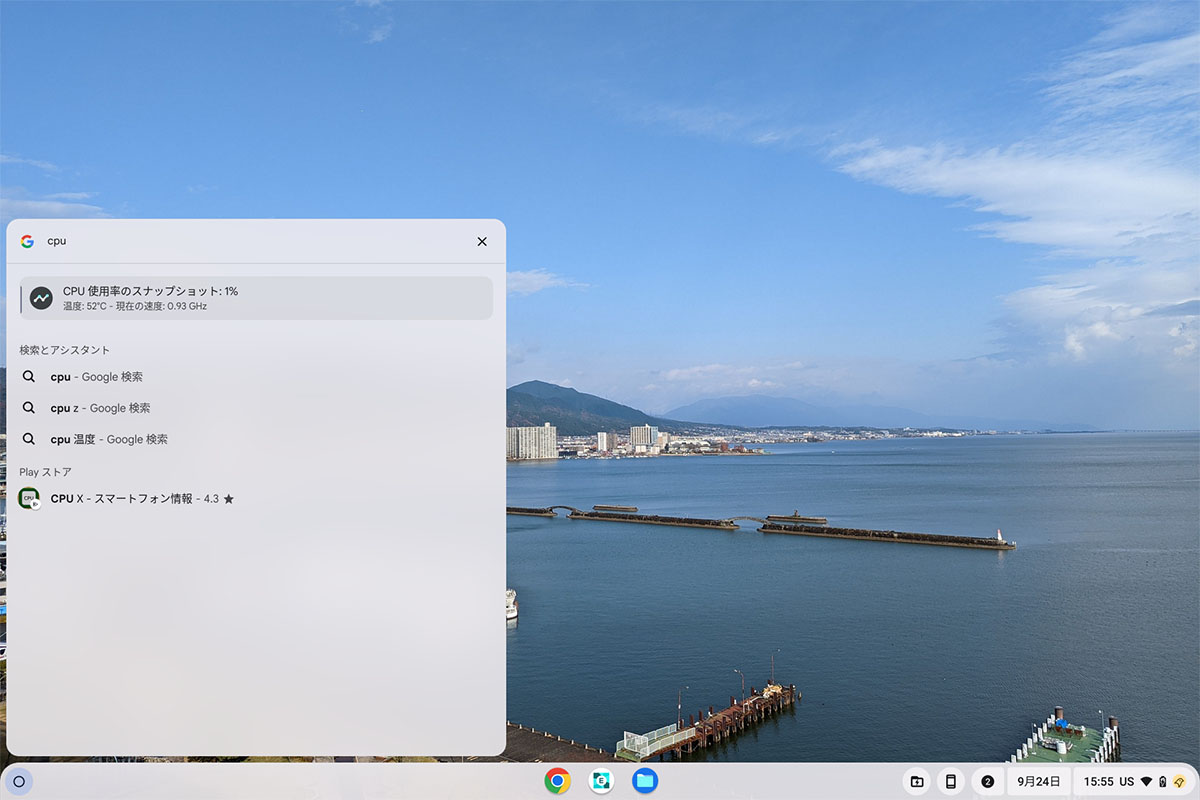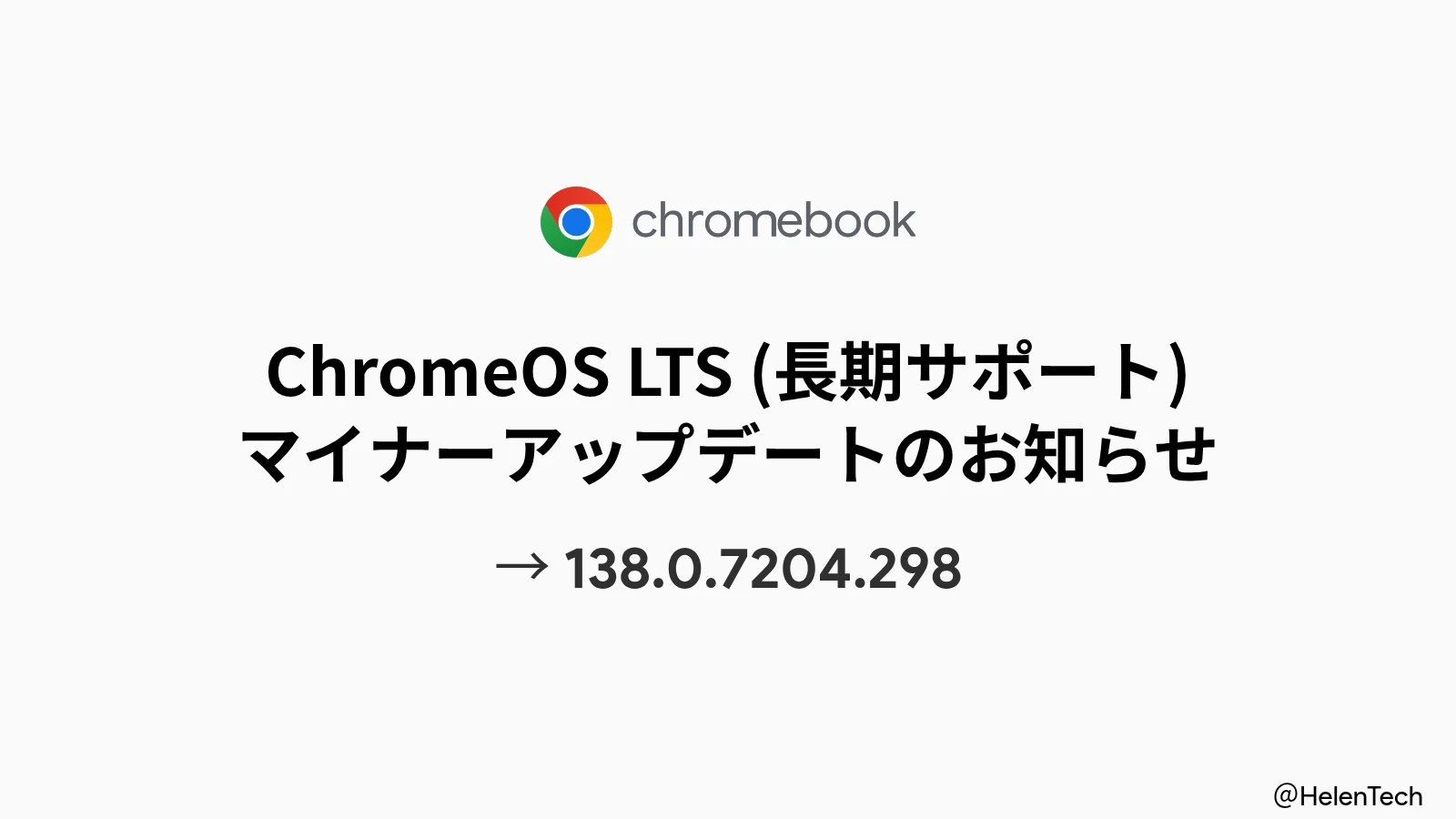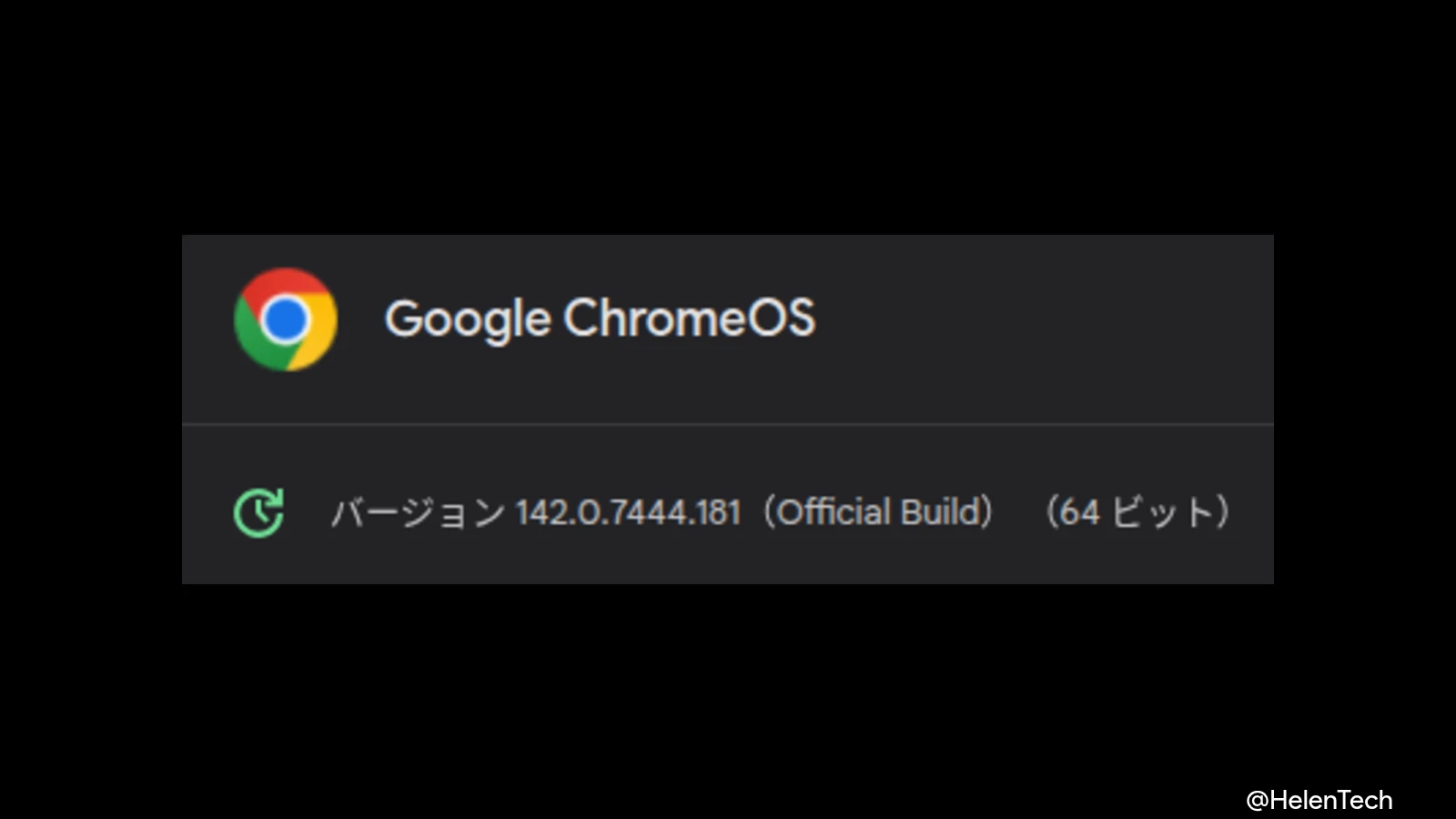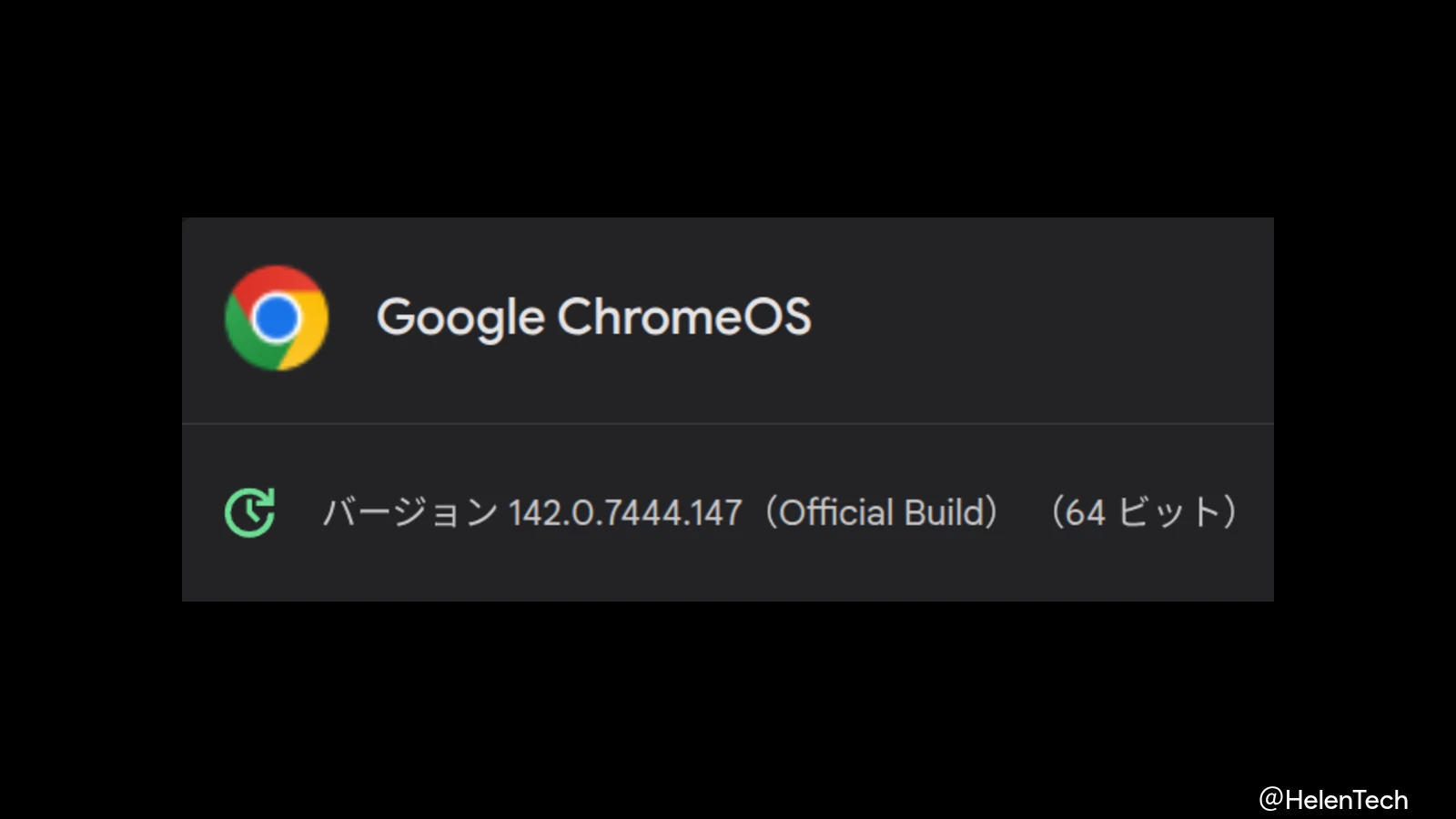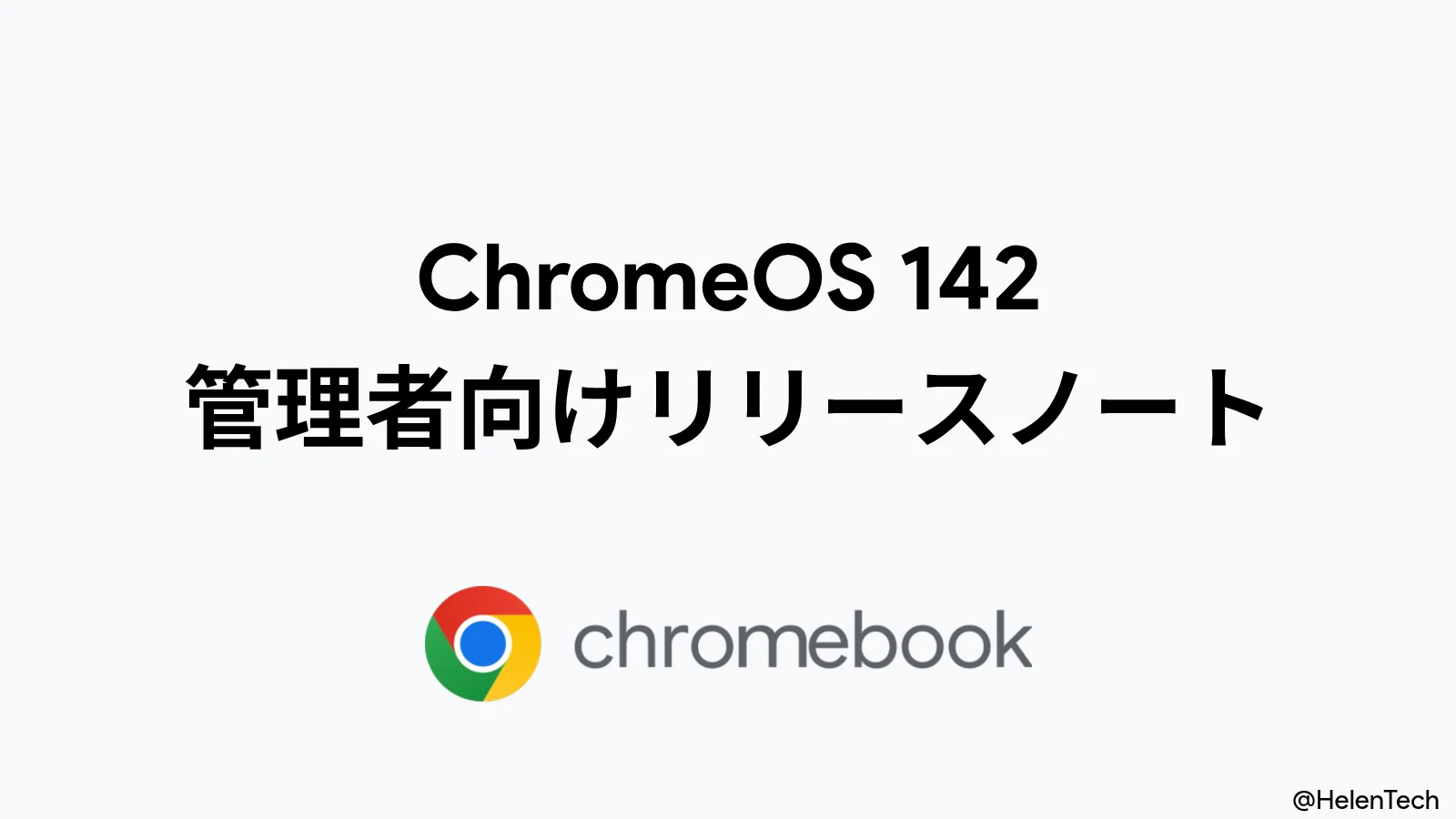ChromeOS 118 では、 Chromebook のハードウェア(システム)の診断機能がランチャーに追加されていることが確認されました。この機能は、ランチャーの検索部分にCPU、RAM(メモリ)、バッテリーといったワードを入力すると、システム情報のデータをランチャーから直接数値を見ることができます。また、そのデータをクリックするとランチャーから診断(Diagnostics)アプリに移動します。
先月、Canary Channelで初登場した機能ですが、現在は ChromeOS 118 Beta でもフラグ「System Info Answer Cards in Launcher」( chrome://flags#launcher-system-info-answer-cards )を有効にすることで使うことができるようになっています。
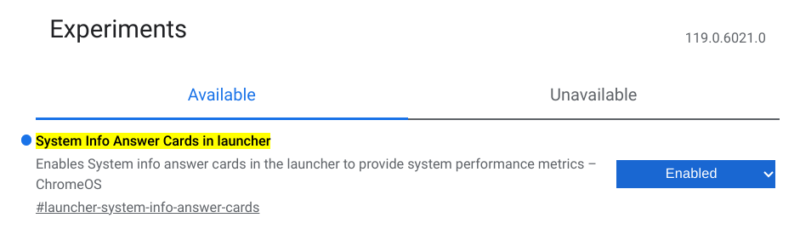
ChromeOS 118 でこの機能を有効にすれば、ランチャーから知りたいシステム情報を直接入力することで概要を確認することができます。以下、ご覧いただくようにメモリとバッテリーは日本語で検索すると表示されます(英単語だとだめ)。
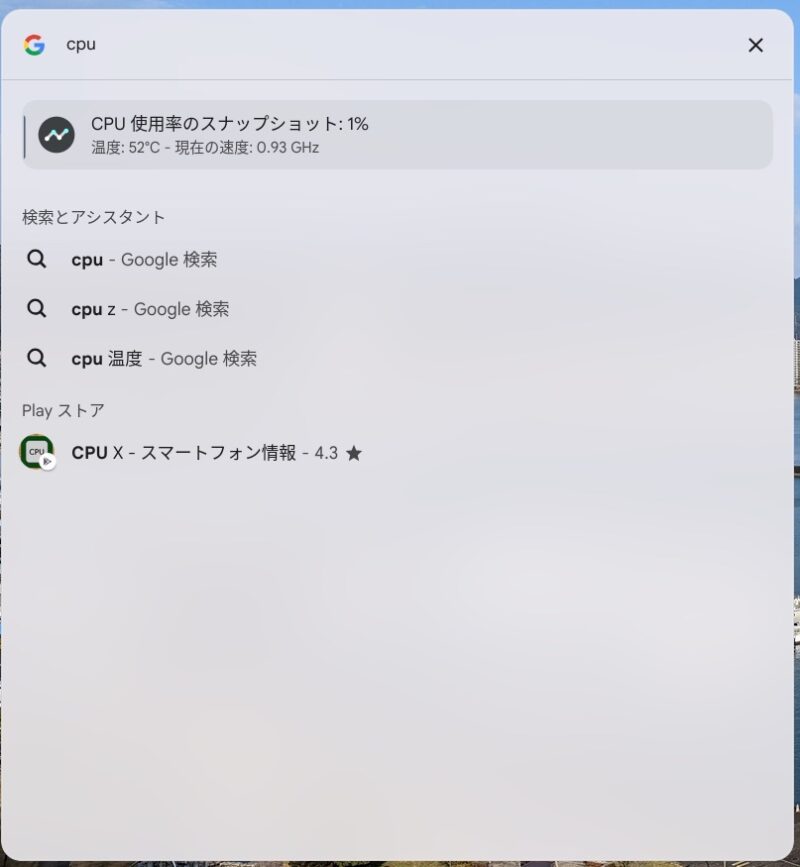
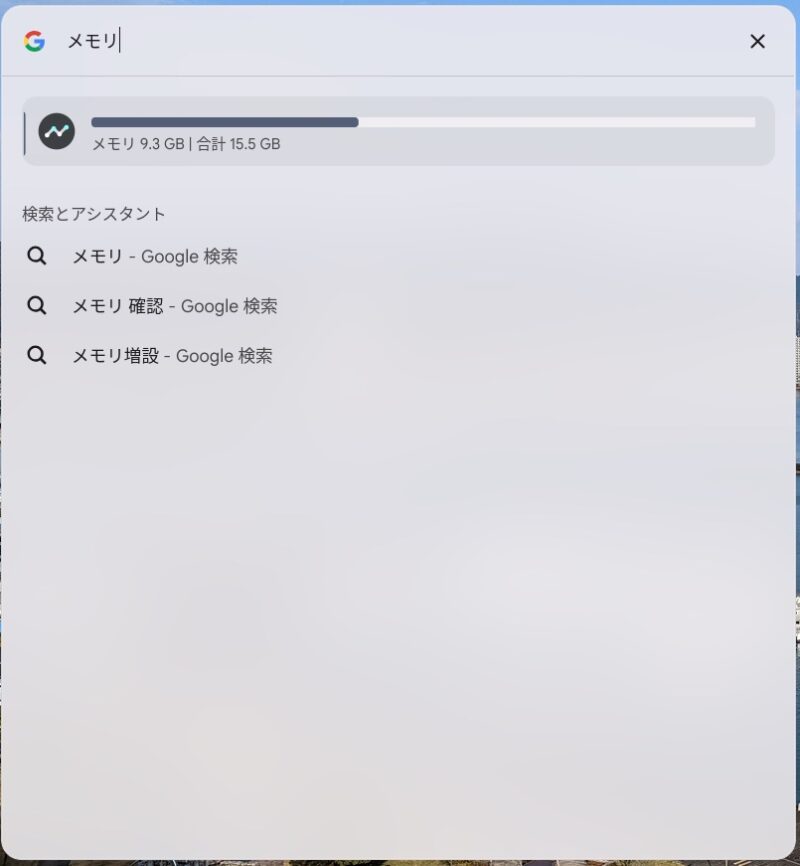
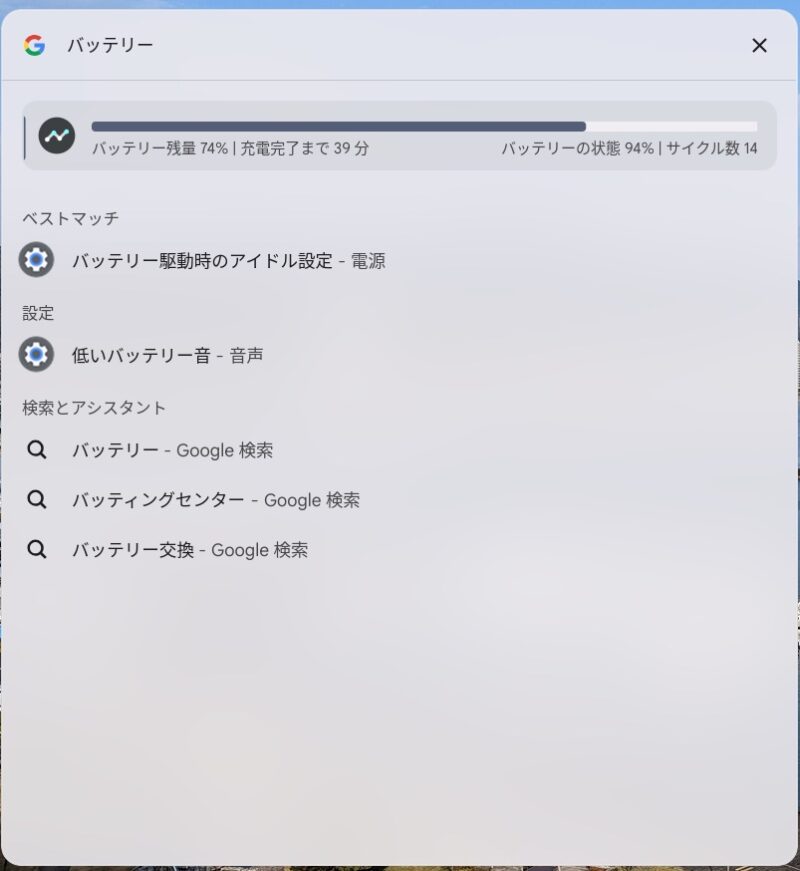
これが必要になるかはユーザー次第ですが、診断アプリを開かずにパッと確認できるようになることは便利でありだと思います。とくにバッテリーの確認は便利ですね。
なお、ChromeOSに組み込まれている診断アプリを開くためには、ChromeOS 118以降はランチャーから「診断」と日本語で検索します。それ以前だと「diagnostics」と英語で検索する必要があります。
via About Chromebooks